一、软件定位与核心特性Typora 是跨平台Markdown编辑器的标杆产品,采用所见即所得(WYSIWYG)设计理念,最新推出的1.10版本新增AI智能排版、多文档关联视图等功能。相较于传统Markdown工具具备三大优势:
即时渲染技术:输入标记符号时自动转换为格式化文本深度主题定制:支持CSS自定义样式与20+官方主题模板跨平台云同步:通过Typora账户实现Windows/macOS/Linux多端同步最低配置
推荐配置
Windows
Win7 SP1 / 2GB内存
Win11 / 8GB内存
macOS
OS X 10.12+
macOS 14+
Linux
Ubuntu 18.04
Ubuntu 22.04
2. 下载准备访问Typora中文官网安装包 获取最新安装包(Windows版约85MB)
解压压缩包,双击typora-setup-x64.exe 文件,点击 Install for all user:
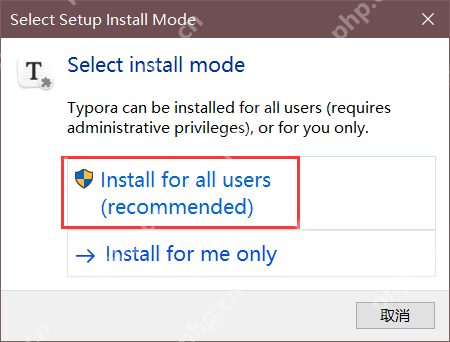 Typora安装教程
Typora安装教程建议修改默认路径至非系统盘(示例路径:D:\App\Typora):
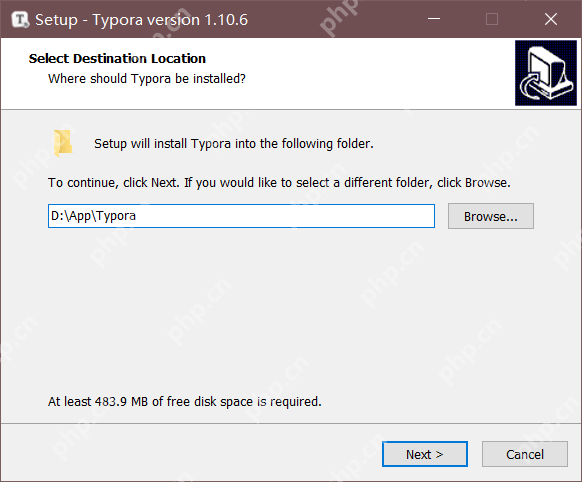 Typora安装教程
Typora安装教程勾选创建桌面快捷方式,点击完成按钮启动软件:
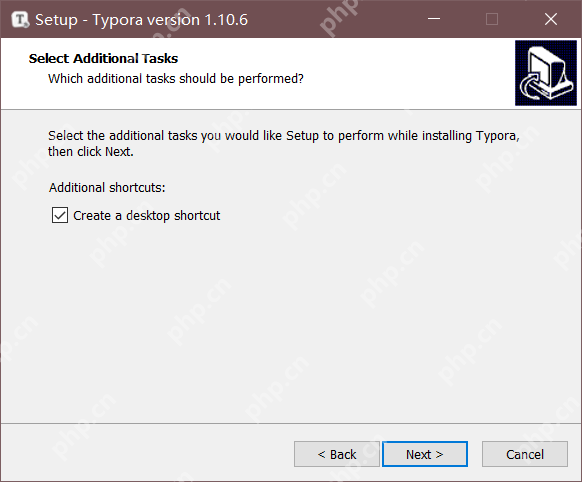
通过 视图 > 主题 菜单选择内置样式,推荐"Night"暗色主题保护视力
2. 图片存储设置在 偏好设置 > 图像 中启用「本地图片自动保存」功能,建议选择相对路径:
3. 导出格式配置支持PDF/Word/HTML等12种导出格式,学术写作推荐安装Pandoc实现LaTeX转换:
代码语言:javascript代码运行次数:0运行复制# 安装Pandoc(需提前配置环境变量) winget install JohnMacFarlane.Pandoc

功能
快捷键
标题分级
Ctrl+1~6
表格生成
Ctrl+T
代码块
Ctrl+Shift+K
数学公式
Ctrl+Shift+M
2. 文档关联视图通过 视图 > 文件树 开启多文档管理面板,实现技术文档的模块化写作
3. AI智能纠错启用 编辑 > 语法检查 功能,自动识别中英文标点混用等常见错误:
以上就是效率翻倍!Typora极速安装教程:Markdown语法速查+快捷键大全+模板库的详细内容,更多请关注php中文网其它相关文章!

每个人都需要一台速度更快、更稳定的 PC。随着时间的推移,垃圾文件、旧注册表数据和不必要的后台进程会占用资源并降低性能。幸运的是,许多工具可以让 Windows 保持平稳运行。

Copyright 2014-2025 https://www.php.cn/ All Rights Reserved | php.cn | 湘ICP备2023035733号